この例では、Z 高さでツールパスを表示する方法、および、Z 高さ ダイアログの使用方法を説明します。examples フォルダーの flats.dgk モデルを使用します。
- モデルの周囲に ブロック を定義します。
- 以下のように、モデル領域切削 ストラテジーダイアログを設定します。
- スタイル から 全オフセット を選択します。
- ステップオーバー に 5.0 と入力します。
- 直径 が 5.0 のエンドミル工具を作成します。
- 計算 をクリックし、ツールパスを作成します。
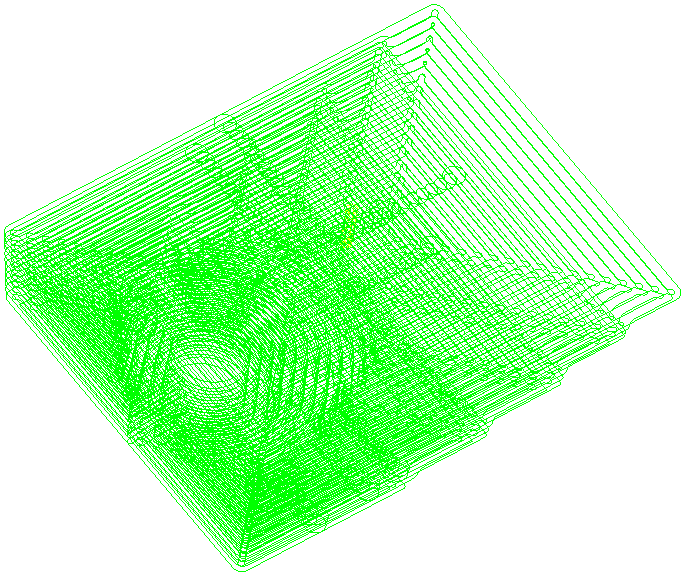
- [ツールパス] タブ > [表示] パネル > [Z 高さで表示] をクリックし、Z 高さ ダイアログを表示します。利用可能な Z 高さが、Z 高さ リストに表示されます。
- リストで特定の Z 高さをクリックし、ツールパスセグメントを確認します。
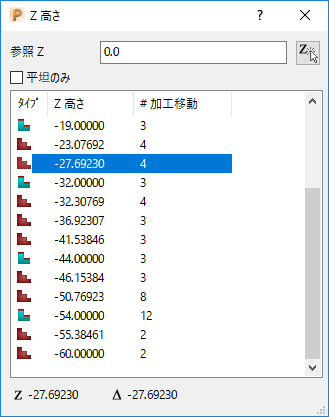
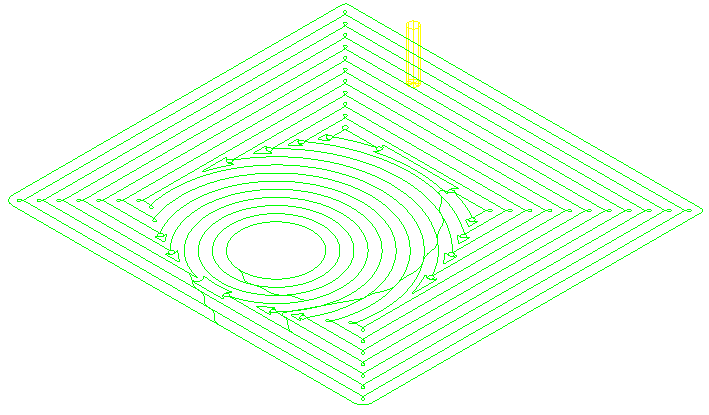
以下の作業も可能です。
- 参照 Z を入力し、入力値の最近接ツールパス セグメントを表示
 をクリックし、モデルから参照 Z として使用する Z 高さを選択
をクリックし、モデルから参照 Z として使用する Z 高さを選択
- 平坦のみ を選択し、モデルの平坦領域のみに関連するツールパスセグメントを表示
注: セグメントを選択してから、[ツールパス] タブ > [表示] パネル > [Z 高さで表示] をクリックすると、選択した Z 高さがグラフィック ウィンドウに表示されます。